win7如何优化物理内存?win7物理内存优化教程
win7如何优化物理内存-win7物理内存优化教程?
win7提高物理内存利用率的最佳方法是增加内存条,但如果没有条件的话,可以先通过更改注册表设置的方式暂时优化物理内存,提高内存使用效率,具体教程如下。
win7物理内存优化教程
1、首先使用“win+r”快捷键打开运行,输入“regedit”再点击下方“确定”

2、接着找到“HKEY_LOCAL_MACHINESystemCurrentControlSetControlSession ManagerMomoryManagement”位置,双击打开右侧的“LargeSystemCache”

3、将它的值改为“5”

4、再双击打开“SecondLevelDataCache”,将值改为“512”
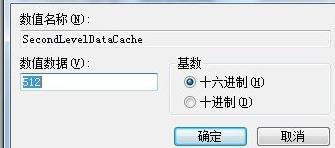
5、最后找到“DisablePagingExecutive”文件,双击打开并将数值改为“1”即可。
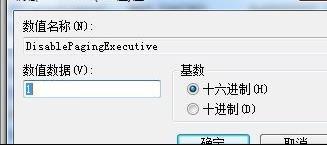
以上就是win7物理内存优化教程了,大家快去优化自己的win7物理内存吧。
热门教程
Win10视频不显示缩略图怎么办?
2Win11安卓子系统安装失败
3笔记本Win7系统屏幕变小两侧有黑边怎么解决?
4Win7旗舰版COM Surrogate已经停止工作如何解决?
5Win10如何强制删除流氓软件?Win10电脑流氓软件怎么彻底清除?
6Win10总提示已重置应用默认设置怎么解决?
7Win11分辨率改不了怎么办?Win11分辨率调整方法
8Win7电脑字体怎么改回默认字体?Win7改回默认字体方法?
9Win11开始菜单怎么样设置在左下角?Win11开始菜单移至左下角步骤
10Windows11打印机驱动怎么安装?Windows11打印机驱动安装方法分享
装机必备 更多+
重装教程
大家都在看
电脑教程专题 更多+
